คู่มือผู้ใช้ iPad
- คู่มือผู้ใช้ iPad
- มีอะไรใหม่ใน iPadOS
- รุ่นที่รองรับ
-
- ปลุกและปลดล็อค
- ปรับระดับเสียง
- ปรับหรือปิดเสียง
- เข้าถึงคุณสมบัติจากหน้าจอล็อค
- เปิดแอพบนหน้าจอโฮม
- ถ่ายภาพหน้าจอหรือบันทึกหน้าจอ
- เปลี่ยนหรือล็อคแนวหน้าจอ
- เปลี่ยนภาพพื้นหลัง
- ซูมแอพเพื่อให้แสดงเต็มทั้งหน้าจอ
- ลากแล้วปล่อย
- ค้นหาด้วย iPad
- ใช้ AirDrop เพื่อส่งรายการ
- ดำเนินการการทำงานด่วน
- ใช้และกำหนดศูนย์ควบคุมเอง
- ดูและจัดระเบียบมุมมองวันนี้
- ชาร์จและตรวจสอบแบตเตอรี่
- เรียนรู้ความหมายของไอคอนสถานะ
- เดินทางไปพร้อมกับ iPad
-
-
- ดูรูปภาพและวิดีโอ
- แก้ไขรูปภาพและวิดีโอ
- แก้ไข Live Photos
- แก้ไขรูปภาพในโหมดภาพถ่ายบุคคล
- จัดระเบียบรูปภาพในอัลบั้ม
- ค้นหาในแอพรูปภาพ
- แชร์รูปภาพและวิดีโอ
- ดูความทรงจำ
- ค้นหาผู้คนในแอพรูปภาพ
- เลือกหารูปภาพตามตำแหน่งที่ตั้ง
- ใช้ “รูปภาพ iCloud”
- แชร์รูปภาพด้วยการแชร์อัลบั้มบน iCloud
- ใช้การสตรีมรูปภาพของฉัน
- นำเข้ารูปภาพและวิดีโอ
- พิมพ์รูปภาพ
- คำสั่งลัด
- หุ้น
- เคล็ดลับ
-
- แชร์การเชื่อมต่อกับอินเทอร์เน็ตของคุณ
- โทรออกและรับสายโทรศัพท์
- ใช้ iPad เป็นจอภาพที่สองสำหรับ Mac
- ส่งต่องานระหว่าง iPad กับ Mac
- ตัด คัดลอก และวางระหว่าง iPad กับ Mac ของคุณ
- เชื่อมต่อ iPad กับคอมพิวเตอร์ของคุณโดยใช้ USB
- เชื่อมข้อมูล iPad กับคอมพิวเตอร์ของคุณ
- ถ่ายโอนไฟล์ระหว่าง iPad กับคอมพิวเตอร์ของคุณ
-
-
- เริ่มการทำงาน iPad ใหม่
- อัพเดท iPadOS
- สำรองข้อมูล iPad
- คืนการตั้งค่า iPad กลับเป็นค่าเริ่มต้น
- กู้คืนเนื้อหาทั้งหมดจากข้อมูลสำรอง
- กู้คืนรายการที่ซื้อและรายการที่ลบ
- ขายหรือยก iPad ของคุณให้คนอื่น
- ลบข้อมูลเนื้อหาและการตั้งค่าทั้งหมด
- กู้คืน iPad กลับเป็นการตั้งค่าจากโรงงาน
- ติดตั้งหรือเอาโปรไฟล์การกำหนดค่าออก
-
- เริ่มต้นด้วยคุณสมบัติการช่วยการเข้าถึง
-
-
- เปิดใช้แล้วฝึกหัดใช้ VoiceOver
- เปลี่ยนการตั้งค่า VoiceOver ของคุณ
- เรียนรู้คำสั่งนิ้ว VoiceOver
- สั่งงาน iPad โดยใช้คำสั่งนิ้ว VoiceOver
- ควบคุม VoiceOver โดยใช้ตัวหมุน
- ใช้แป้นพิมพ์บนหน้าจอ
- เขียนด้วยนิ้วของคุณ
- ใช้ VoiceOver กับแป้นพิมพ์ภายนอกของ Apple
- ป้อนอักษรเบรลล์ให้แสดงบนหน้าจอโดยใช้ VoiceOver
- ใช้เครื่องแสดงผลอักษรเบรลล์
- กำหนดคำสั่งนิ้วและคำสั่งลัดแป้นพิมพ์เอง
- ใช้ VoiceOver กับอุปกรณ์ตัวชี้
- ใช้ VoiceOver ในแอพต่างๆ
- ซูม
- แว่นขยาย
- จอภาพและขนาดข้อความ
- การเคลื่อนไหว
- การอ่านเนื้อหา
- คำบรรยายเสียง
-
-
- ข้อมูลด้านความปลอดภัยที่สำคัญ
- ข้อมูลด้านการดูแลที่สำคัญ
- รับข้อมูลเกี่ยวกับ iPad ของคุณ
- ดูหรือเปลี่ยนแปลงการตั้งค่าเซลลูลาร์
- ค้นหาแหล่งข้อมูลเพิ่มเติมเกี่ยวกับซอฟต์แวร์และบริการ
- แถลงการณ์การปฏิบัติตามกฎเกณฑ์ของ FCC
- แถลงการณ์การปฏิบัติตามกฎเกณฑ์ของ ISED Canada
- ข้อมูลเกี่ยวกับเลเซอร์คลาส 1
- Apple กับสิ่งแวดล้อม
- ข้อมูลด้านการกำจัดและการรีไซเคิล
- แถลงการณ์การปฏิบัติตามกฎเกณฑ์ของ ENERGY STAR
- ลิขสิทธิ์
เพิ่มและใช้ข้อมูลรายชื่อบน iPad
ในแอพรายชื่อ ![]() คุณสามารถดูและแก้ไขรายชื่อผู้ติดต่อของคุณจากบัญชีส่วนบุคคล บัญชีธุรกิจ และบัญชีอื่นๆ ได้ คุณยังสามารถสร้างรายชื่อและตั้งค่าบัตรรายชื่อด้วยข้อมูลของคุณเองได้
คุณสามารถดูและแก้ไขรายชื่อผู้ติดต่อของคุณจากบัญชีส่วนบุคคล บัญชีธุรกิจ และบัญชีอื่นๆ ได้ คุณยังสามารถสร้างรายชื่อและตั้งค่าบัตรรายชื่อด้วยข้อมูลของคุณเองได้
ถาม Siri ลองพูดว่า:
“ขอที่อยู่ที่ทำงานของพี่ชายของฉัน”
“ชุติมาเป็นพี่สาวของฉัน”
“ส่งข้อความให้พี่สาวของฉัน”
สร้างรายชื่อ
แตะ ![]()
Siri ยังแนะนำรายชื่อใหม่ตามการใช้งานของแอพอื่นๆ ด้วย เช่น อีเมลที่คุณได้รับในแอพเมลและคำเชิญที่คุณได้รับในแอพปฏิทิน (ในการปิดใช้คุณสมบัตินี้ ให้ไปที่ การตั้งค่า ![]() > รายชื่อ > Siri และการค้นหา แล้วปิดใช้ แสดงคำแนะนำโดย Siri สำหรับผู้ติดต่อ)
> รายชื่อ > Siri และการค้นหา แล้วปิดใช้ แสดงคำแนะนำโดย Siri สำหรับผู้ติดต่อ)
Siri ยังให้คำแนะนำข้อมูลรายชื่อในแอพอื่นได้อีกด้วย ทั้งนี้ขึ้นอยู่กับวิธีที่คุณใช้แอพรายชื่อ (ในการปิดใช้คุณสมบัตินี้ ให้ไปที่ การตั้งค่า ![]() > รายชื่อ > Siri และการค้นหา แล้วปิดใช้ เรียนรู้จากแอพนี้) ให้ดูที่ เกี่ยวกับคำแนะนำโดย Siri บน iPad
> รายชื่อ > Siri และการค้นหา แล้วปิดใช้ เรียนรู้จากแอพนี้) ให้ดูที่ เกี่ยวกับคำแนะนำโดย Siri บน iPad
ค้นหารายชื่อ
แตะช่องค้นหาที่ด้านบนสุดของรายการรายชื่อ แล้วป้อนชื่อ ที่อยู่ เบอร์โทรศัพท์ หรือข้อมูลติดต่ออื่นๆ
คุณยังสามารถค้นหารายชื่อของคุณได้โดยใช้ การค้นหา (ให้ดูที่ ใช้ iPad เพื่อค้นหา) อีกด้วย
แชร์รายชื่อ
แตะรายชื่อ แล้วแตะ แชร์รายชื่อ จากนั้นเลือกวิธีสำหรับส่งข้อมูลรายชื่อ
การแชร์รายชื่อจะส่งข้อมูลทั้งหมดจากบัตรของรายชื่อนั้น
เข้าถึงรายชื่ออย่างรวดเร็ว
ในการเริ่มต้นข้อความ ให้โทรออกหรือโทร FaceTime เขียนอีเมล หรือส่งเงินด้วย Apple Pay แล้วแตะปุ่มด้านล่างชื่อของรายชื่อ
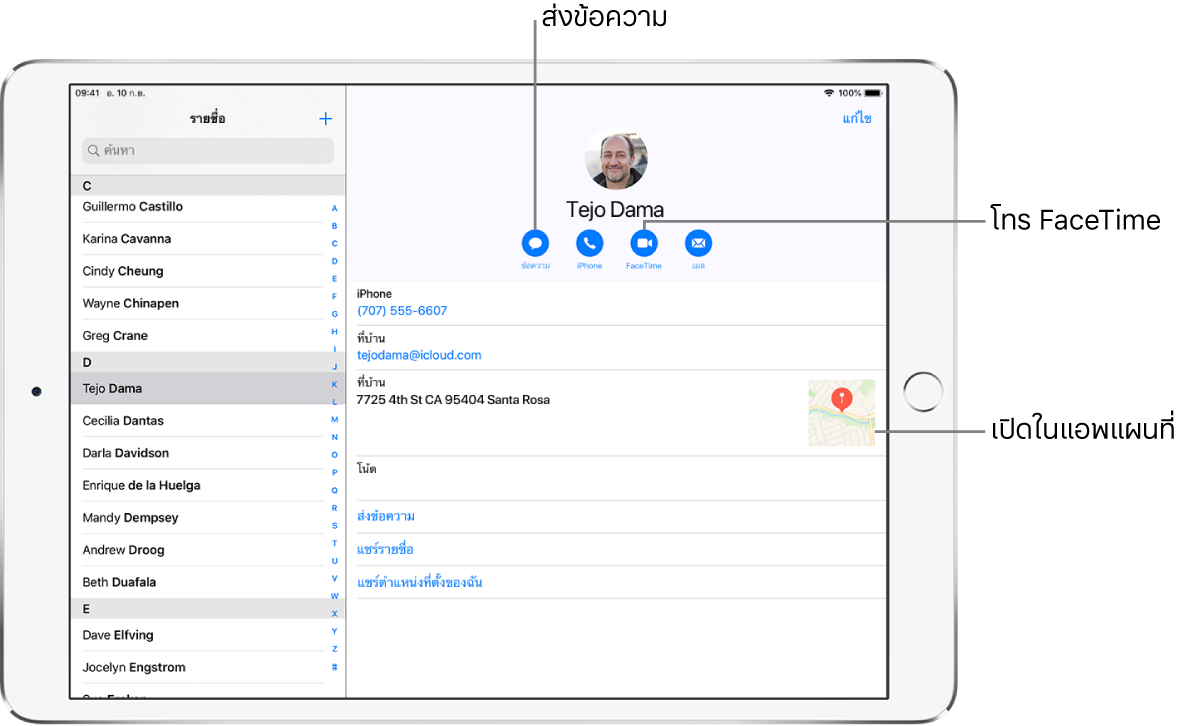
ในการเปลี่ยนเบอร์โทรศัพท์เริ่มต้นหรือที่อยู่อีเมลสำหรับวิธีติดต่อ ให้แตะค้างไว้ที่ปุ่มสำหรับวิธีนั้นซึ่งอยู่ด้านล่างชื่อของรายชื่อ จากนั้นแตะส่วนที่เลือกในรายการ
ลบรายชื่อ
ไปที่บัตรของรายชื่อ จากนั้นแตะ แก้ไข
เลื่อนลงมา จากนั้นแตะ ลบรายชื่อ